(具體操作請看2022年4月9号發的視頻)

接下來幾期視頻,我們将分享音樂視頻滾動字幕的幾種制作方法。
眼過千遍,不如手過一遍。
隻要你一步一步跟着小花的視頻操作,相信您一定學的會。
好,我們點開剪映,點擊開始創作,
點擊素材庫,添加黑色底闆,點擊比例。9 : 16。點擊返回。
點擊文字。新建文本。
我已複制好。長按輸入框。
點擊粘貼。點擊樣式。排列。把字号調到12。把行間距調到13。點擊對勾。
現在我要截圖,但是在屏幕中間有一個零。如何去掉這個零呢?
你隻要雙指擴大或者是縮小這個文字。這個零就去掉了。
好,現在我們點擊手機上的截屏。截取需要的部分。點擊保存。
黑底文字就制作好了。

我們再點擊左上角這把叉,退出去,重新點擊開始創作。
添加一段視頻。
點擊音頻,點擊音樂。添加一首歌曲。
這首歌曲的前奏有18秒鐘時長。
我把時間指針移到12秒鐘的位置。分割删除前面部分。
20秒左右的前奏,如果你的視頻不是做得非常精彩的話,是很難留住觀衆的。
然後再把音頻往前面移動,和前面對齊。
這首歌有兩段,我隻演示第一段的制作方法。
第二段的制作方法是一模一樣的。
來到第一段歌曲的結尾處。把歌曲的第二段分割删除掉。
點擊返回。
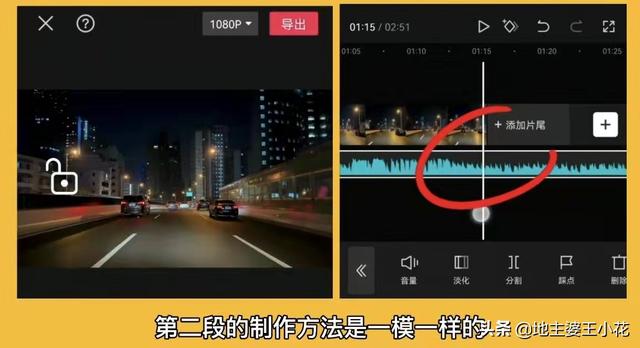
點擊文字,點擊識别歌詞。開始識别。歌詞識别好之後。
時間指針移到第一句歌詞上。
按住字幕右下角這個方框。
調節字幕的大小。在單指移動文字,到合适的位置。
再點擊右上角這支筆。
點擊動畫。入場動畫。卡拉OK。把時間拉滿。
默認的顔色是藍色。我要把它換一個顔色。
把屏幕往上面移動一下。在這裡可以選擇一個合适的顔色。
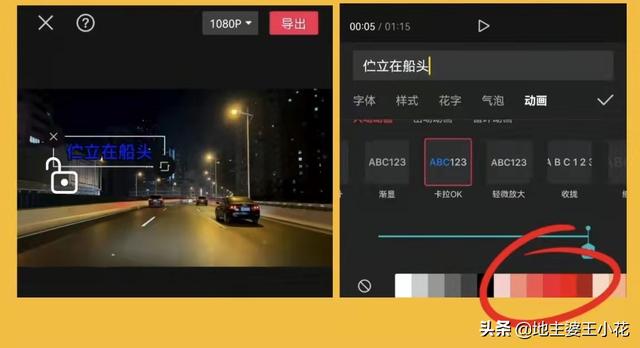
點擊對勾。
時間指針再移到第二句歌詞上。點亮這句歌詞。
點擊下方的樣式。
點擊動畫。入場動畫。卡拉OK。時間拉滿。
選擇和第一句一樣的顔色。點擊對勾。
文字的動畫,是每一句都要這樣來設置一遍的,在這裡就不一一操作了。
全部設置好之後。
我們點亮第一句,點擊複制。
把複制的這一部分移到第一句的前面。對齊上面的前奏部分。
點擊返回,點擊畫中畫,新增畫中畫。
點擊照片。把我們制作的黑底字幕添加上來。
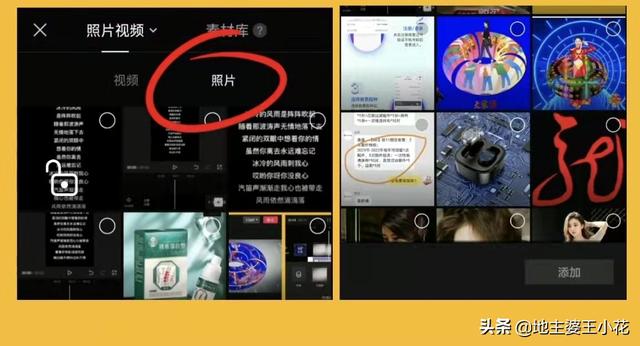
我要的效果是,在這句卡拉OK句子下面出現兩行歌詞。
其他的歌詞不要顯示出來了。要給它們全部遮住。
那麼,顯示一部分,遮住另一部分。這是我們前面介紹過的,蒙版功能。
好,我們先給這個字幕拉至和上面的主視頻一樣長。
現在我們知道要用蒙版功能,那這個蒙版功能到底是作用在誰的身上呢?
是作用在主視頻?
還是作用在黑底字幕上?
還是需要新增一個畫中畫?作用在新增的畫中畫上呢?
下面我們就來做一個對比。
大家看了下面這個對比就會很清楚了。
我們點擊返回。
我們先新增畫中畫。在素材庫裡添加一個白色底闆來做演示。
現在這個白色底版,把下面的主視頻和黑色字幕都給遮住了。
你隻有給這個白色底闆的中間位置去掉一塊兒,才能夠看到下面的黑色字幕。
我們點擊蒙版。我們先點擊矩形。

大家現在可以看到。矩形蒙版遮住了我想要看到的内容。點擊反轉。
好,這就是我們想要的效果。我隻想要顯示兩行。
我們可以調整矩形的長和寬。單指上下移動。調整位置。
在這裡我們也可以點擊鏡面。效果差不多。
在這裡大家就可以很清楚地看到:白色底版下面有黑色字幕和主視頻。
點擊對勾。
現在我在點亮黑色字幕。
通過上下移動,你想要哪一句出來,就可以把哪一句移出來。
這就是我們想要的效果。
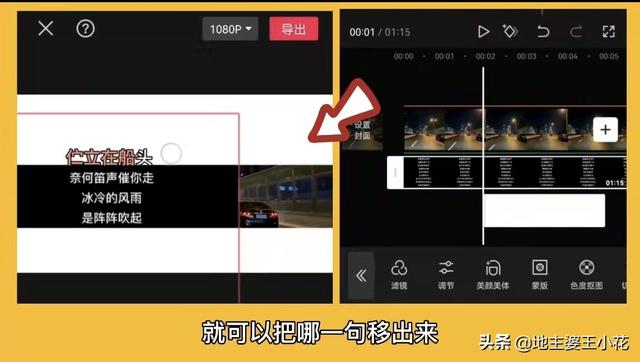
也許有小夥伴會問:那能不能把蒙版功能直接用在黑色字幕上呢?
好。我們一起來試一試。
我們再點亮白色底版,點擊删除。
點亮黑色字幕。點擊蒙版。點擊鏡面。
因為黃色線條默認的位置是在這張圖片的中間。
所以這兩根黃線,就到了預覽區的下面去了。
現在我往上移動。再調整兩根黃線間的距離。
點擊對勾。現在我在來上下移動黑色字幕。
大家看到的結果是:隻能移動這三行了。全部給固定住了。
其他的字幕是沒法移動出來的。

很顯然。蒙版功能作用于黑色字幕上,是達不到我們需要的效果。
那我們重新點擊蒙版。
點擊這個無。取消蒙版。
再點擊對勾。
接下來。我們在點亮主軌道視頻。點擊複制。
在點亮前面部分。點擊切畫中畫。
好。主視頻被切到了畫中畫二。
他将要起的作用,就是剛才白色底闆起的作用。
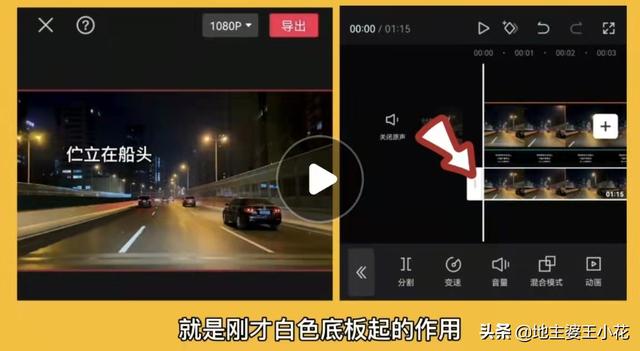
我們将畫中畫二往下移動。大家可以很明顯的看到。
這下面有主視頻,和黑色字幕。
點擊蒙版。點擊鏡面。移到合适的位置。點擊反轉,
再調整兩根黃線之間的距離。
我隻留兩行字幕的寬度。
再把蒙版移道卡拉OK歌詞的下面。點擊對勾。
在點亮黑色字幕。将黑色字幕移道卡拉OK歌詞的下面。
再點擊混合模式。點擊濾色。去掉黑色底闆。點擊對勾。
對齊前奏的這句歌詞,應該是等待狀态。不應該是卡拉OK顔色漸變的動畫。
那我們在點亮文字。點亮這一句。點擊樣式。點擊動畫。
在入場動畫這裡。點擊無。再點擊對勾。動畫就去掉了。
我們再點擊新建文本。點擊數字。點擊四個小數點。
移到第一句歌詞的上面。
再點擊樣式,點擊描邊。選擇一個亮一點的顔色。調整它的粗細度。點擊對勾。
和上面對齊。

再點擊樣式。點擊動畫。出場動畫。向左擦除。
時間拉到三秒鐘的樣子。點擊對勾。
下面我們來設置黑色字幕的滾動效果。
在第一句結尾的地方停下來。
點擊返回。點擊畫中畫。在點亮黑色字幕。
在這裡打上第一個關鍵幀。
第一個關鍵幀的作用是,從這個時間點,黑色字幕開始向上移動。
時間指針往後面移動一點點,也就是下一句歌詞将要開始的地方。
我們把黑色字幕。往上面移動一航。
好,這裡就自動生成第二個關鍵幀符号。
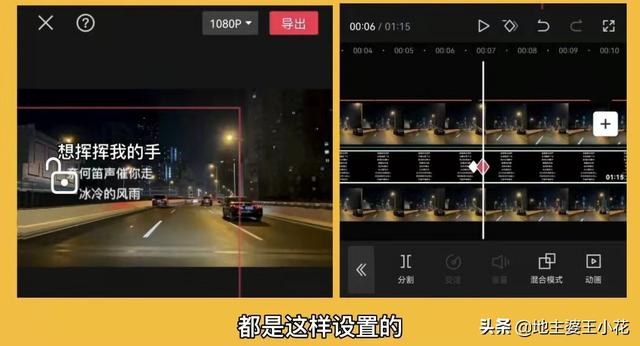
在每一句歌詞的後面。都是這樣設置的。
前面這一句唱完之後。停下來。打上第一個關鍵幀。
時間指針往後面移動一點點。單指将字幕往上面移動一航。
這裡就自動生成第二個關鍵幀符号。
每一句都是這樣操作的。
在這裡就不一一演示了。
但是有的時候,
會出現這樣的情況:文字條顯示的是一條,但是,在屏幕中,歌詞是分兩句出現的。
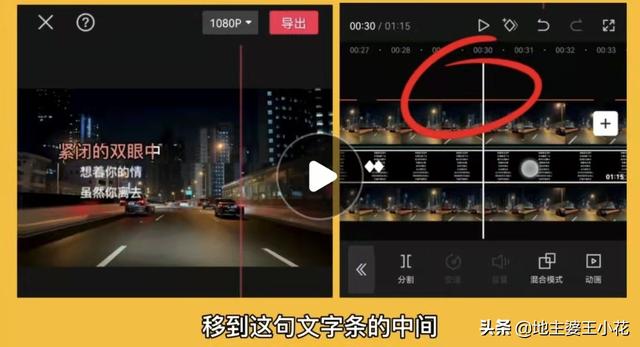
我們就要把時間指針移到這句文字條的中間。打上一個關鍵幀符号,
時間指針往後面移動一點點。
把字幕往上面移動一行。
這裡雖然沒有空隙,我們也要把它當做有空隙來操作。
所以大家在編輯的過程當中一定要仔細。
好。全部操作完之後,
我們再來把,兩句文字條離得比較遠的,把前面這一句往後面長一點點。免得歌聲還在,文字就沒有了。

空白處點一下。
點擊返回,點擊畫中畫,新增畫中畫。
在素材庫裡,我們搜索進度條。添加一個。
把前面這個黑色部分給他縮進來删除掉。
點擊色度摳圖。
把取色框放在綠色底闆上。調節強度和陰影。點擊對勾。
來到視頻的結尾處,發現進度條不夠長。
在下方工具欄我們找到變速,常規變速。
我們調到0.7。點擊對勾。
再将多餘部分。點擊分割删除掉。
在點亮進度條。調整它的大小和位置。

空白處點一下,點擊返回。
新建文本。輸入歌曲名字。
放在合适的位置。點擊對勾。
再點擊返回,點擊新建文本。輸入演唱者的名字。
調整大小,放到合适的位置,點擊對勾。
将他們都拉至和上面的主視頻一樣長。

好,我們來看看整個效果。
好啦,今天的視頻就分享到這裡,
如果您喜歡小花視頻的話,
記得登錄西瓜視頻,長按點贊,送小花一個免費的強烈推薦。
感謝您的觀看,我們下期再見。
(具體操作請看2022年4月9号發的視頻)
學習剪輯視頻。在頭條或西瓜發布大于一分鐘的16:9的橫屏視頻,隻要有播放量,你就會有收益。現在開始學還不晚。
(原創)
,更多精彩资讯请关注tft每日頭條,我们将持续为您更新最新资讯!